Comment mettre WhatsApp en anglais
Si vous vous demandez comment mettre whatsapp en anglais, vous trouverez ci-dessous toutes les instructions dont vous avez besoin. Tout d'abord, cependant, je dois apporter une précision importante: étant donné que WhatsApp n'intègre pas d'option pour traduire son interface dans différentes langues, pour changer la langue de l'application, il est nécessaire changer la langue de tout le système d'exploitation en cours d'utilisation sur votre appareil. Dégager? Eh bien, alors continuons.
Android
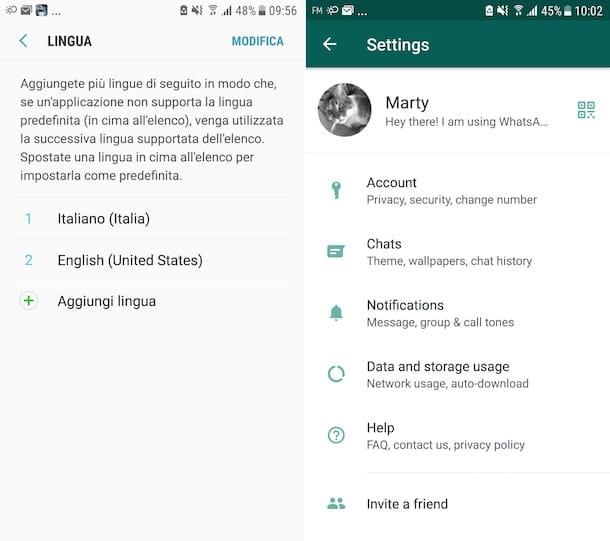
Si vous utilisez un smartphone ou une tablette Androidpour mettre WhatsApp en anglais vous devez prendre votre appareil, le déverrouiller, accéder à l'écran d'accueil et/ou au tiroir et sélectionner l'icône de réglages (celui en forme de roue dentée). Dans l'écran qui s'affiche à ce stade, sélectionnez l'élément Direction générale.
À ce stade, touchez l'élément Langue et entrée, alors que langue et sélectionnez l'option English de la liste des langues qui vous est proposée. Si l'anglais n'est pas présent, appuyez sur le libellé Ajouter une langue, sélectionnez l'option English et choisissez l'une des variantes relatives (par ex. États-Unis).
Maintenant, appuyez sur l'élément Modification, en haut à droite, et déplacez l'anglais en haut de la liste des langues définies sur Android, en appuyant sur le libellé English et en continuant à le maintenir enfoncé, en le déplaçant vers le haut, puis relâchez la "poignée".
Une fois les étapes ci-dessus terminées, l'appareil redémarrera automatiquement et la langue de l'interface Android passera de votre langue à l'anglais, ainsi qu'à celle de WhatsApp.
Quand et si vous le souhaitez, vous pouvez ensuite réinitialiser l'utilisation de votre langue, à la fois pour l'ensemble du système d'exploitation et pour WhatsApp, en procédant comme suit : accédez à la section Paramètres> Gestion générale> Langue et saisie> Langue d'Android, appuyez sur le libellé Modifier en haut de l'écran et déplacez votre langue vers le haut dans la liste des langues affichée.
Cependant, gardez à l'esprit que certains des éléments à sélectionner dans les paramètres Android de votre appareil peuvent différer légèrement de ce que j'ai indiqué dans cette étape, selon la version d'Android utilisée, ainsi que la marque de smartphone ou de tablette dans votre possession.
De plus, si vous rencontrez des difficultés pour trouver l'entrée de changement de langue, essayez de taper pour le corriger "Langue" o "Langues" dans la barre de recherche dans les paramètres Android, afin que vous puissiez trouver plus facilement le paramètre pour changer la langue.
iPhone
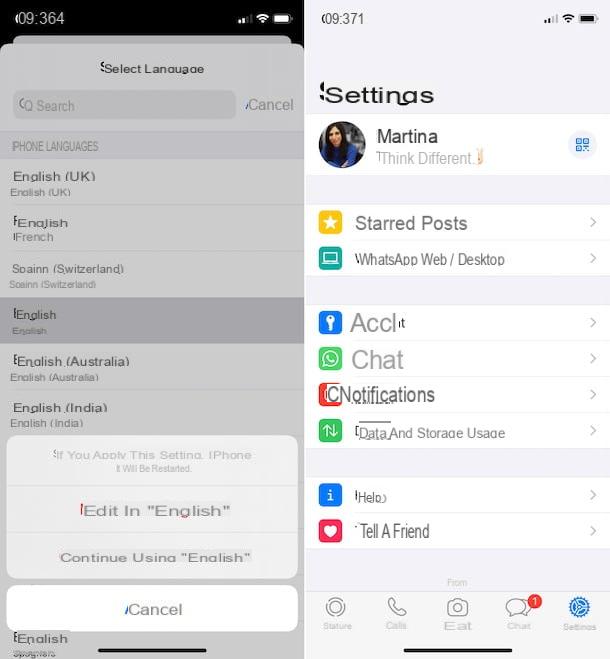
Possédez-vous un iPhone et aimeriez-vous comprendre comment mettre WhatsApp en anglais dans ce cas ? Alors, pour commencer, saisissez votre appareil, déverrouillez-le, accédez à l'écran d'accueil et sélectionnez l'icône de réglages (celui en forme de roue dentée).
Dans l'écran qui s'affiche à ce stade, appuyez sur le libellé Général, touche les voix Langue et zone e Autres langues et choisissez l'anglais dans la liste des langues qui vous est présentée, en tapant sur le libellé English ou sur l'une des variantes disponibles (ex. Anglais Royaume-Uni)). Pour confirmer vos intentions, appuyez sur le bouton Passer à « Anglais » et vous avez terminé.
Après avoir terminé les étapes ci-dessus, votre iPhone redémarrera et par la suite l'interface iOS sera traduite en anglais, ainsi que celle de WhatsApp.
Si vous avez des doutes, vous pouvez revenir sur vos pas en traduisant à nouveau l'interface iOS dans votre langue et, par conséquent, celle de WhatsApp. Pour cela, rendez-vous dans la rubrique Paramètres> Général> Langue et région> Langue de l'iPhone d'iOS et appuyez sur le libellé dans la liste des langues que vous voyez. Confirmez ensuite vos intentions en appuyant sur le bouton Changer pour (votre langue)et c'est tout.
ordinateur
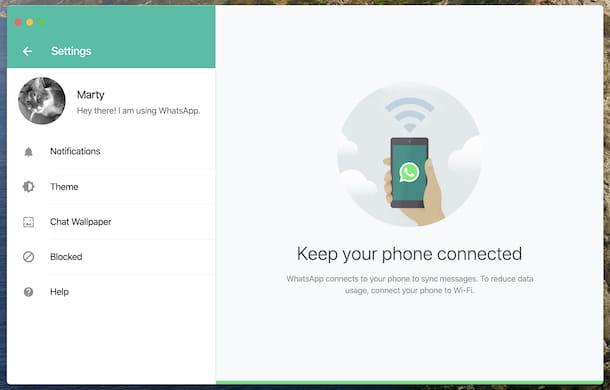
Voyons maintenant comment mettre WhatsApp en anglais sur ordinateur, c'est-à-dire agir sur les deux client de l'application de messagerie populaire disponible pour Windows e MacOS que de WhatsApp Web, la version du service utilisable directement depuis le navigateur.
Eh bien, pour traduire WhatsApp sur PC il suffit changer la langue du système d'exploitation du smartphone sur laquelle l'application WhatsApp est installée : le client ou l'interface Web WhatsApp sera automatiquement traduit dans la langue en question. En bref : suivez simplement les instructions de changement de langue sur Android et iPhone que je vous ai données dans les étapes précédentes et le tour est joué.
Pour vous connecter à WhatsApp depuis un ordinateur, vous pouvez procéder normalement en scannant le QR code approprié, comme je vous l'ai expliqué dans mon guide sur le sujet.
En cas de problème, vous pouvez essayer d'y remédier en changeant la langue utilisée pour l'interface du système d'exploitation de votre ordinateur.
- Si vous utilisez Windows 10, clique le Bouton Démarrer (celui avec le drapeau de fenêtres) que vous trouvez sur le barre des tâches, puis sur l'icône réglages (celui en forme de roue dentée) dans le menu qui s'ouvre et, dans la fenêtre que vous voyez apparaître sur le bureau, sélectionnez le libellé Date/heure et langue. Sélectionnez ensuite l'article langue trouvé dans la barre latérale gauche, cliquez sur le bouton Ajouter une langue et choisissez l'une des variantes de la langue anglaise dans la liste disponible (par ex. Royaume Uni Anglais)), puis appuyez sur les boutons Avanti e Installer. Ensuite, sélectionnez l'anglais dans la liste Langues préférées, cliquez sur le bouton avec le flèche vers le haut pour déplacer la langue en haut de la liste, appuyez sur le bouton Vue Windows en haut, sélectionnez Anglais dans le menu déroulant Langue d'affichage de Windows et répondez par l'affirmative à l'avertissement par lequel il vous est demandé si vous souhaitez vous déconnecter de Windows, afin d'effectuer les modifications.
- Si vous utilisez Windows 8 ou Windows 7 (uniquement si vous utilisez une édition ultime o Entreprise, sinon vous devrez recourir à l'utilisation logiciel tiers, comme je vous l'ai expliqué dans mon guide sur comment changer de langue sous Windows 7), cliquez sur le Bouton Démarrer (celui avec le drapeau de fenêtres) que vous trouvez sur le barre des tâches et sélectionnez le lien Panneau de configuration dans le menu qui s'ouvre. Dans la fenêtre que vous voyez maintenant, sélectionnez le lien Horloge et options internationales et / ou Changer la langue d'affichage (selon le type d'affichage que vous avez réglé), puis appuyez sur le bouton Installer / Désinstaller les langues dans la fenêtre suivante qui s'ouvre, cliquez sur le bouton Installer les langues d'affichage, puis sur le bouton Lancer la mise à jour de Windows et cochez la case relative à la langue anglaise, puis cliquez d'abord sur le bouton OK e Installer les mises à jour. Attendez que la procédure d'installation du pack de langue soit terminée, puis réglez la langue anglaise pour l'affichage du système d'exploitation dans la fenêtre qui s'affiche après avoir cliqué sur l'élément Changer la langue d'affichage et redémarrez Windows pour appliquer les modifications apportées.
- Si vous utilisez macOS, cliquez sur l'icône de Préférences de système (celui en forme de roue dentée) que vous trouvez sur le barre de quai et sélectionnez, dans la fenêtre que vous voyez apparaître, l'option Langue et zone. Dans le nouvel écran qui apparaît, dans l'onglet Général, cliquez sur l'élément English présent dans la liste Langues préférées que vous trouvez sur la gauche et, en continuant à cliquer, faites glisser la langue anglaise vers le haut. Confirmez ensuite vos intentions en appuyant sur le bouton Utiliser l'anglais. Si l'anglais n'est pas déjà présent dans la liste des langues macOS, cliquez sur le bouton (+) situé en bas à gauche et choisissez l'une des variantes de la langue anglaise dans la liste (par ex. Anglais Royaume-Uni)), puis cliquez sur le bouton Ajouter et redémarrez votre ordinateur, afin que les modifications que vous avez apportées soient réellement appliquées.
Phrases à mettre comme statut sur WhatsApp en anglais
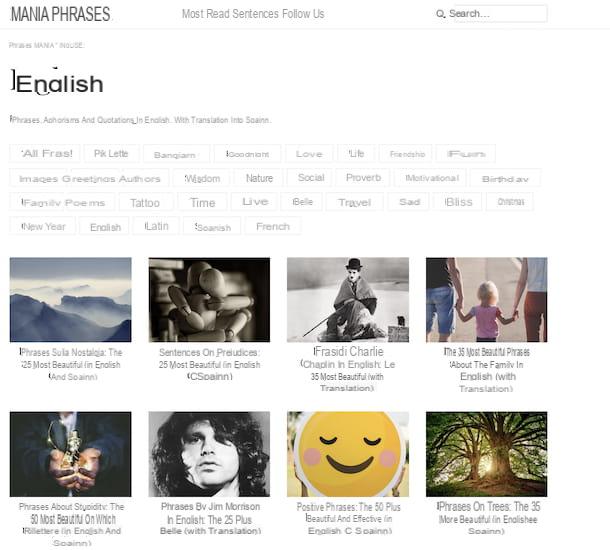
Vous vous êtes retrouvé sur ce tutoriel non pas parce que vous êtes intéressé à changer la langue utilisée pour l'interface du célèbre service de messagerie mais parce que vous recherchez phrases à mettre comme statut sur WhatsApp en anglais? Je dirais que je peux vous aider avec ça aussi. En fait, vous trouverez ci-dessous quelques-uns des meilleurs sites Internet pour trouver du contenu adapté à cet objectif.
- Phrases Manie - Site Web qui recueille de nombreuses phrases, aphorismes et citations, dans votre langue et en anglais (avec traduction jointe), que vous pouvez utiliser pour personnaliser le statut WhatsApp. Notez que tous les contenus sont organisés par catégorie et par caractères.
- Aphoristiquement - un autre site Web pour trouver des phrases dans votre langue et en anglais à utiliser comme statut sur WhatsApp. Il y a des phrases d'amour, d'amitié, d'auteurs célèbres, etc.
- Très phrases - est un autre site Web sur lequel, comme on le comprend facilement à partir du nom lui-même, il est possible de trouver de nombreuses phrases, aphorismes, proverbes, etc., même en anglais, qui se prêtent parfaitement à créer de beaux états sur WhatsApp.
Pour savoir à quels autres portails vous pouvez éventuellement vous référer, je vous propose de consulter mon tutoriel dédié spécifiquement aux meilleurs statuts WhatsApp. Pour plus d'informations sur la création et la modification des statuts WhatsApp, cependant, je vous recommande de lire mon article sur la façon de créer un statut sur WhatsApp.


























